기타 캘린더 도구
캘린더에는 여러 가지 명령행 인터페이스 도구가 포함되어 있습니다.
-
sdtcm_admin - 캘린더를 작성 관리하는데 사용합니다.
-
sdtcm_convert - 데이터 형식을 변환하거나 캘린더의 불필요한 부분을 제거하는데 사용합니다.
-
dtcm_editor - 약속 사항을 편집하는데 사용합니다.
-
dtcm_lookup - 캘린더 약속 사항을 보는데 사용합니다.
-
dtcm_insert - 캘린더 약속 사항을 삽입하는데 사용합니다.
-
dtcm_delete - 캘린더 약속사항을 삭제하는 데 사용합니다.
sdtcm_admin
명령행에서 sdtcm_admin을 사용하여 캘린더를 작성하고 관리합니다.이 도구는 지역 시스템 또는 네트워크 상의 호스트에서 원격으로 캘린더를 추가하거나 제거하기 위해 사용될 수 있습니다.sdtcm_admin을 사용하여 호스트에 존재하는 캘린더를 나열하거나 특정 캘린더에 대한 사용자의 액세스를 부여하거나 취소합니다.sdtcm_admin에 대한 옵션들은 다음과 같습니다.
|
-l |
사용자의 시스템에 있는 캘린더들을 단일 열에 나열 |
|
-h |
다른 호스트들에 있는 캘린더들을 나열 |
|
-a |
시스템에 새 캘린더 추가(기본적으로, login@localhost ) |
|
-c |
시스템에 명명된 캘린더 추가 |
|
-d |
시스템에서 캘린더 삭제(기본적으로, 제거) |
다른 옵션에 대한 자세한 내용과 예는 sdtcm_admin(1) 설명서 페이지를 참조하십시오.
예
% sdtcm_admin -l
kasso
vacation
test
foobar
sleepy
다른 호스트의 캘린더를 나열하는 방법
% sdtcm_admin -l -h totoro
ytso
root
test
sportv4
사용자의 로그인 이름을 가진 캘린더를 로그인한 호스트에 추가하는 방법
% sdtcm_admin -a
기본적으로 -a 옵션은 <login>@ <localhost> 캘린더를 작성합니다. 다른 캘린더들은 -c 옵션을 사용하여 호스트에 작성할 수 있습니다.
캘린더 buildschedule를 지역 호스트 aha에 작성하는 방법
% sdtcm_admin -a -c buildschedule@aha
캘린더 sleepy를 원격 호스트 totoro에 작성하는 방법
% sdtcm_admin -a -c sleepy@totoro
사용자가 로그인한 호스트에서 사용자의 로그인 이름으로 작성된 캘린더를 제거하는 방법
% sdtcm_admin -d
기본적으로 -d 옵션은 <login>@ <localhost> 캘린더를 제거합니다.예를 들어, kasso가 aha에 로그인하고, 다른 옵션 없이 sdtcm_admin-d를 수행하면 다음과 같은 응답이 표시됩니다.
Delete the calendar kasso@aha [y/n]?
y나 n으로 대답하십시오.
캘린더 old를 호스트 aha에서 제거하는 방법
% sdtcm_admin -d -c old@aha
사용자는 소유자 특권을 가진 캘린더만 제거할 수 있습니다.소유하지 않은 캘린더를 제거하려고 하면 오류 메시지가 나타납니다.
Delete the calendar old@aha [y/n]? y
sdtcm_admin: Could not delete calendar because: Permission denied.
sdtcm_convert
sdtcm_convert를 사용하여 캘린더 데이터 형식을 변환하고, 불필요한 캘린더를 제거하거나 데이터의 완전성을 점검하십시오. 이를 사용하여 버전 3(OpenWindows) 캘린더 데이터 형식을 버전 4(확장 가능한 캘린더 데이터 형식)로 변환하고, 그 반대로도 할 수 있습니다.
주 -
OS를 2.6으로 업그레이드하는 작업을 수행할 때 sdtcm_convert가 자동으로 호출됩니다.
sdtcm_convert는 슈퍼유저 또는 캘린더의 소유자가 실행해야 합니다.슈퍼유저는 캘린더에서 sdtcm_convert를 실행할 수 있습니다. 일반 사용자는 자신의 캘린더에서만sdtcm_convert를 실행할 수 있습니다.sdtcm_convert는 지역 호스트에 위치한 캘린더에서만 사용할 수 있다는 사실에 주의하십시오.
버전 3 데이터 형식은 고정되고, 제한되어 있습니다.캘린더 API에서 지원하는 새로운 기능을 이용하려면 버전 3 캘린더를 버전 4 데이터 형식으로 변환해야 합니다.
주 -
OpenWindows 캘린더 관리자는 버전 4 데이터 형식을 지원하지 않습니다.OpenWindows 캘린더 관리자로 다시 전환해야 하고, 버전 4 캘린더를 가지고 있는 경우에는 서버를 전환하기 전에 캘린더를 버전 3 데이터 형식으로 변환해야 합니다.그러나 버전 3 데이터 형식(예를 들면, 액세스 목록을 제외한 모든 캘린더 속성, 작성 날짜나 최종 갱신 날짜 같은 항목 속성)에서 지원하지 않는 데이터가 유실된다는 사실에 유의해야 합니다.
sdtcm_convert에 대한 옵션이 다음에 나열되고, 설명되어 있습니다.
-
-v 옵션을 사용하여 출력 데이터 버전을 지정하십시오.
유효값은 3(OpenWindows 캘린더 데이터 형식)과 4(확장가능 데이터 형식)입니다.이 옵션을 지정하지 않는 경우, 출력 데이터 버전은 지정된 캘린더의 버전과 동일하며, 데이터 변환은 수행되지 않습니다.
주 -
캘린더의 데이터 버전은 도움말 메뉴를 통해 액세스할 수 있는 캘린더의 정보 캘린더 대화 상자에 표시됩니다.
-
-s 옵션을 사용하여 캘린더에서 불필요한 부분을 제거할 날짜를 지정하십시오.
지정된 날짜 전에 시작되는 약속 사항은 제거됩니다.지정된 날짜 또는 그 이후를 시작 날짜로 하는 일회성 약속 사항은 포함됩니다.반복되는 약속사항은 열에 있는 첫번째 약속 사항이 지정된 날짜 또는 그 후에 발생되도록 잘라지며, 지정된 날짜 전에 끝나는 열이 제거됩니다.이 옵션이 지정되지 않으면 어떤 약속 사항도 제거되지 않습니다.
-
-c 옵션을 사용하여 문자 세트 속성의 값을 지정하십시오.
이 값은 유효한 Sun 지정 로켈 이름 (예를 들어, C 또는 de,)이어야 합니다.이 로켈 이름의 CDE 플랫폼 독립 상응은 캘린더에 저장됩니다.이 옵션이 지정되지 않은 경우 프로세스와 관련된 현재 로켈의 CDE 플랫폼 독립 이름이 사용됩니다.이 옵션은 버전 3 데이터를 버전 4 데이터로 변환할 때 사용되고, 그렇지 않으면 무시됩니다.
-
- d 옵션을 사용하여 calorig.calendar라는 파일에 저장된 원본 캘린더 파일을 저장할 디렉토리를 지정하십시오.
이 옵션을 지정하지 않으면 백업 파일이 /var/spool/calendar 디렉토리에 위치합니다.
사용법에 관한 보다 자세한 사항과 예는 sdtcm_convert(1) 설명서 페이지를 참조하십시오.
예
user1을 버전 4 데이터 형식으로 변환하는 방법 및 캘린더의 불필요한 부분 제거 방법
% sdtcm_convert -v 4 -s 1/1/94 user1
캘린더 user1의 데이터 완전성 점검 방법
% sdtcm_convert user1
옵션이 지정되지 않으면 sdtcm_convert가 데이터 완전성을 위해 캘린더 파일을 점검하게 됩니다.
dtcm_editor
독립형 약속 사항 편집기를 사용하여 캘린더 형식 약속 사항을 작성하여 파일에 저장하십시오.
-
dtcm_editor파일 이름을 명령행에 입력하십시오.
독립형 약속 사항 편집기가 표시됩니다.
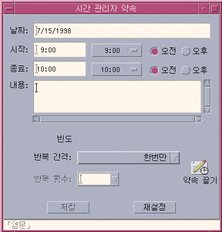
-
날짜 필드에 날짜를 입력하십시오.
날짜 형식 대화 상자에서 날짜 형식 설정을 사용하는 것을 기억하십시오.
-
약속 사항의 시작 및 종료 시간을 선택하십시오.
-
내용 (What) 필드에 약속 사항의 내용을 입력하십시오.
-
발생 메뉴에서 약속 사항의 빈도를 선택하십시오.
-
저장을 눌러서 명령행에 지정했던 파일에 약속 사항 내용을 기록하십시오.
dtcm_lookup
dtcm_lookup을 사용하여 캘린더의 약속 사항을 열람하십시오.
-
명령행에 dtcm_lookup을 입력하여 기본값 보기에 대한 약속 사항을 열람하십시오.
예를 들어, 일별 보기가 기본값인 경우, 현재 날짜의 약속 사항 열람 방법
system% dtcm_lookup
Appointments for Monday October 31, 1994:
1) Halloween
2) 2:30pm-3:30pm Staff meeting
3) 6:00pm Trick-or-treating
4) 7:15pm-10:00pm Choir practice
-
약속 사항을 조회할 캘린더, 날짜 또는 시간 범위를 선택하려면 다음 구문을 사용하십시오.
dtcm_lookup [-c calendar] [-d date] [-v view]
예를 들어,
system% dtcm_lookup -c hamilton@artist -d 10/28/1994 -v day
Appointments for Friday October 28, 1994:
1) 9:00am-10:00am Project meeting
2) 1:30pm-2:00pm Testing
dtcm_insert
명령행에서 dtcm_insert를 사용하여 약속 사항을 캘린더에 삽입하십시오.예를 들어,
system% dtcm_insert -d 11/1/1994 -s 11:30am -e 12:30pm -w workout
Appointments for Tuesday November 1, 1994:
1) 10:00am-11:00am one-on-one
2) 11:30am-12:30pm workout
3) 12:30pm-1:00pm eat lunch
삽입된 새 약속 사항을 확인할 수 있도록 캘린더가 자동으로 스케줄된 약속 사항을 인쇄합니다.
dtcm_delete
명령행에서 dtcm_delete를 사용하여 약속 사항을 캘린더에서 삭제하십시오.예를 들어,
system% dtcm_delete -d 11/1/1994
Appointments for Tuesday November 1, 1994:
1) 10:00am-11:00am one-on-one
2) 11:30am-12:30pm workout
3) 12:30:pm-1:00pm eat lunch
Item to delete (number)? 3
Appointments for Tuesday November 1, 1994:
1) 10:00am-11:00am one-on-one
2) 11:30am-12:30pm workout
항목 삭제를 중지하려면 Return을 누르십시오.
- © 2010, Oracle Corporation and/or its affiliates
